画像をグレースケールなしで白黒に変換する方法を知っておく
画像の色、濃淡、色合いがはっきりしている場合、カラー写真は不可欠です。また、非常に細かい部分まで知覚することができます。色に気を取られずに画像の被写体とテクスチャに集中したい場合は、白黒が適しています。写真のドラマチックな効果を白黒効果で強調できます。最近では白黒写真は人気がないと考える人もいます。それでも、白黒画像処理により、薄暗い照明で撮影された画像が改善されます。歴史的な主題の画像を編集する最良の方法は、それらを白黒に変換することです。ノスタルジックで魅力的なイメージになります。あなたがしたい人に属している場合 画像を白黒に変換する、この記事はあなたに捧げられています。写真を白黒にするさまざまな方法が表示されます。
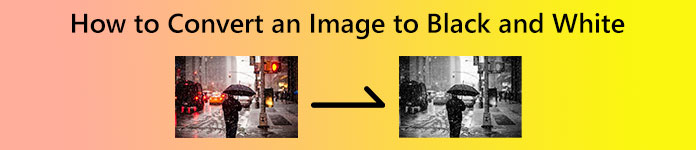
パート 1. 画像を白黒に変換する方法
Photoshop で画像を白黒にする方法
あなたのイメージを白黒に変えたいですか?次に、効果的なプログラムを使用して変換するのが最善の方法です。その場合は、Photoshop を使用する必要があります。このダウンロード可能なフォト エディターは、画像を白黒に変換できます。さらに、このプログラムは Windows と Mac の両方でダウンロードできます。このように、すべてのユーザーにとって便利であると言えます。また、Photoshopで楽しめる機能は他にもあります。画像に効果を追加したり、切り抜きや回転を行ったり、品質を向上させたりすることができます。
ただし、Photoshop は 100% フリーではありません。画像エディターは 7 日間の無料試用版しか提供できません。これは、7 日後にプログラムが自動的に請求することを意味します。したがって、プランの料金を支払いたくない場合は、Photoshop の使用を停止する必要があります。さらに、ここで画像を編集するのはそれほど簡単ではありません。紛らわしいオプションとインターフェイスがあり、初心者にとっては複雑です.プログラムをインストールするプロセスもトリッキーです。プロではないユーザーの場合は、より簡単な画像エディターをお勧めします。
ステップ1。 ダウンロード Photoshop Windows または Mac で。プログラムを購入するか、7 日間の無料試用版を使用できます。エディターをインストールしたら、デスクトップで実行します。
ステップ2。 その後、 ファイル インターフェイスがすでに画面に表示されている場合のオプション。次に、 開いた ファイルを開き、変換する画像を開きます。
ステップ3。 画像の追加が完了したら、 窓 オプションを選択し、 調整。その後、をクリックします 黒と白 アイコン。
ステップ4。 プロパティ パネルには、さまざまなオプションが表示されます。これらは、プリセット、自動、色合い、およびカラー スライダーです。画像の色を変更するには、 カラースライダー オプション。このオプションで画像の色を変更できます。スライダを左右に動かして、画像の元の色に対応するグレー トーンを調整します。
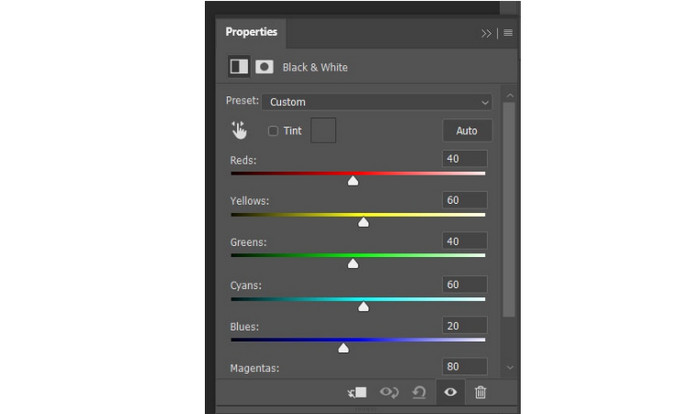
ステップ5。 最後のステップとして、 ファイル オプションを選択し、 名前を付けて保存 ボタン。次に、目的の出力フォルダーに最終出力を保存します。
![[名前を付けて保存] ボタン]( /images/2023/02/save-as-button.jpg)
オンラインで画像を白黒に変換
画像をオンラインで純粋な白黒に変換したい場合は、 ピクセル化された.このオンライン ツールは、画像を驚くほど白黒に変換します。さらに、画像を変換するための簡単なプロセスがあります。また、Pixelied はさまざまな画像形式をサポートしています。 PNG、JPG、SVG など。さらに、Pixelied は変換以外にも多くのことができます。好みに応じて画像をトリミングおよび回転できます。また、白黒写真を反転することもできます。写真に枠を付けて見栄えを良くすることもできます。
ただし、Pixelied にはいくつかの欠点があります。無料版を使用する場合、ツールは編集ツールとテンプレートのみを提供できます。ストレージは2GBまでしかありません。したがって、その完全な機能を体験するには、Pro および Pro+ バージョンを入手する必要があります。しかし、プランは高価です。最後に、オンライン ツールであるため、操作する前にインターネットに接続する必要があります。以下の手順を使用して、画像を白黒に変換します。
ステップ1。 ブラウザを開いて、のメイン Web サイトにアクセスします。 ピクセル化された。次に、をクリックします 画像をアップロード ボタン。コンピュータファイルが画面に表示されたら、変換したい画像を選択して開きます。
ステップ2。 写真をアップロードしたら、 フィルター オプション。このオプションの下で、 黒と白 色。その後、プロセスを待ちます。
ステップ3。 写真がすでに白黒になっている場合は、 ダウンロード ボタン。画面の右上にボタンが表示されます。
パート 2. 画像を JPG、PNG、または GIF に変換する方法
画像を JPG、PNG、または GIF 形式に変換する場合は、 FVC無料画像コンバーター.このオンライン コンバーターには、画像ファイルを変換する簡単な方法があります。わずか3ステップで変換できます。また、このツールはバッチ変換プロセスを提供します。この機能を使用すると、1 回の処理で最大 40 個の画像ファイルを変換できます。さらに、FVC Free Image Converter は 100% フリーです。お金をかけずに、そのフル機能を体験できます。画像コンバーターは、上級ユーザーや専門家ではないユーザーにも適しています。最後に、すべてのブラウザーでコンバーターにアクセスできます。 Google、Mozilla、Explorer、Edge などが含まれており、便利です。画像ファイルを変換するには、以下にリストされている方法を参照してください。
ステップ1。 のメイン Web ページにアクセスしてください FVC無料画像コンバーター.その後、JPG、PNG、GIF などの目的の出力形式を選択します。これらの形式は、 に変換 オプション。
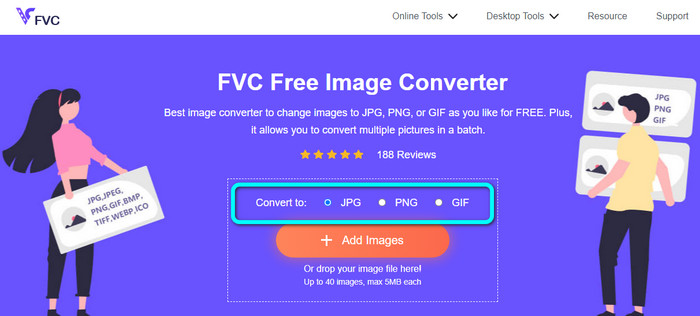
ステップ2。 出力ファイルを選択したら、 画像を追加 ボタンをクリックするか、変換したい画像ファイルをドロップします。さらに画像をアップロードして、バッチ変換プロセスを実行できます。
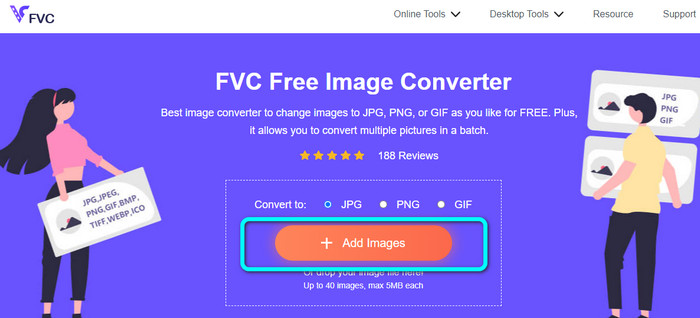
ステップ3。 ザ・ 画像コンバーター アップロード処理後に画像を変換します。最後に、 ダウンロード ボタンをクリックして手動で保存します。ワンクリックで保存したい場合は、 すべてダウンロード ボタン。
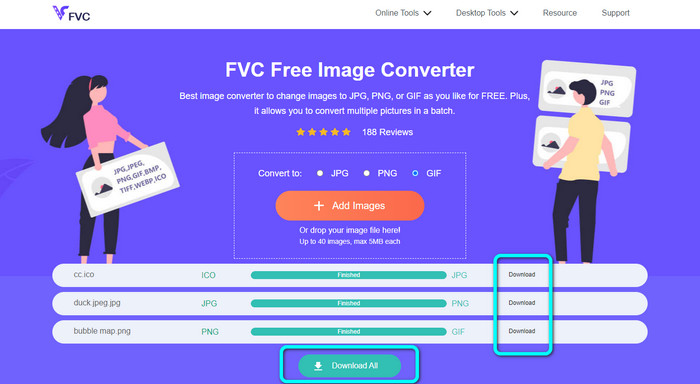
パート 3. 画像の白黒への変換に関する FAQ
1.Illustratorで画像を白黒にする方法は?
Illustrator をデスクトップにダウンロードしてインストールします。それを起動し、[編集] オプションに移動します。次に、選択します 色の編集 > グレースケールに変換.画像を変換するもう 1 つの方法は、彩度ツールを使用して 0 にすることです。この方法では、画像は白黒に変わります。
2. 白黒フィルターの目的は何ですか?
一部の写真家は、何らかの理由で白黒フィルターを使用しています。ヴィンテージやクラシックなエフェクトに使用します。さらに、画像はよりノスタルジックになり、視聴者により多くの影響を与えます。
3. JPG 画像を白黒にできますか?
絶対そうです。上記の方法を使用して、JPG 画像を白黒に変換できます。
4. ペイントで画像を白黒に変換する方法は?
コンピューターからペイントを起動します。次に、[ファイル] メニューに移動し、[開く] をクリックして画像を追加します。その後、再度 [ファイル] メニューに移動し、[プロパティ] オプションを選択します。 [画像のプロパティ] ウィンドウが画面に表示されます。 [カラー] メニューで [白黒] オプションを選択し、[OK] をクリックします。
結論
白黒の画像は、視聴者により多くの効果をもたらします。また、被写体にピントが合った写真になります。そのため、この記事では十分な洞察を得ることができます 画像を白黒に変換する.さらに、画像を他のファイル形式に変換する場合は、 FVC無料画像コンバーター.他の画像コンバーターよりも簡単に画像を変換できます。



 ビデオコンバーター究極
ビデオコンバーター究極 スクリーンレコーダー
スクリーンレコーダー



